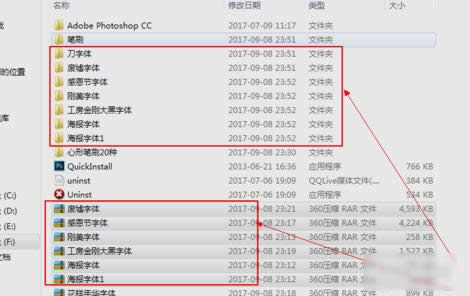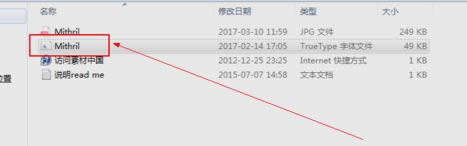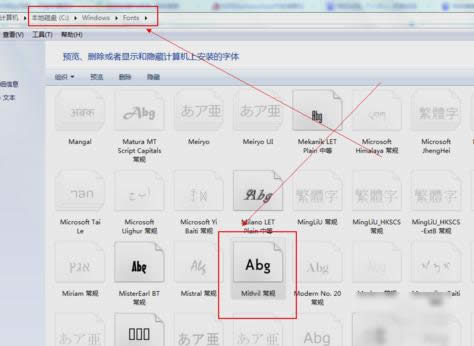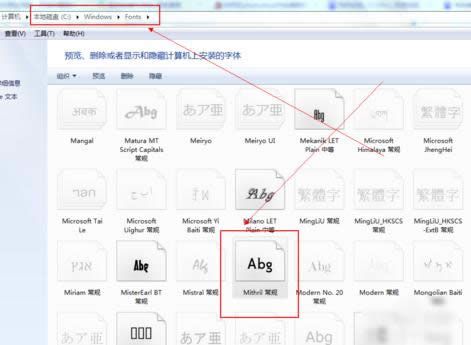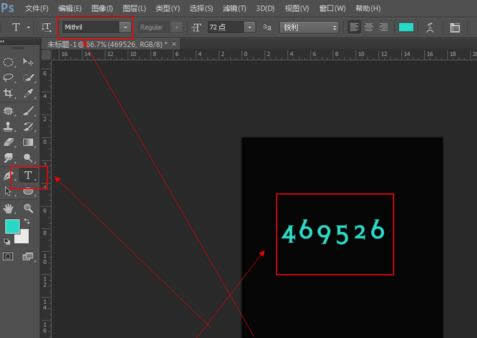- 本圖文詳細(xì)教程詳細(xì)說明如何運(yùn)用格式化命令fo
- C盤清理,本文教您如何清理C盤垃圾
- 小馬win10激活工具,本文教您小馬win1
- M4A格式轉(zhuǎn)換成MP3格式,本文教您M4A格
- 如何刪除word空白頁,本文教您如何刪除wo
- 軟件異常,本文教您怎樣處理應(yīng)用程序發(fā)生異常未
- 局域網(wǎng)共享,本文教您局域網(wǎng)共享怎樣設(shè)置
- 電腦中毒,本文教您電腦中毒怎樣辦
- 系統(tǒng)資源不足,本文教您電腦系統(tǒng)資源不足怎樣處
- 音頻管理器,本文教您臺(tái)式機(jī)如何運(yùn)用耳機(jī)——r
- 快捷方式打開不了,本文教您怎樣處理快捷方式打
- 網(wǎng)絡(luò)適配器感嘆號(hào),本文教您怎樣處理網(wǎng)絡(luò)適配器
推薦系統(tǒng)下載分類: 最新Windows10系統(tǒng)下載 最新Windows7系統(tǒng)下載 xp系統(tǒng)下載 電腦公司W(wǎng)indows7 64位裝機(jī)萬能版下載
PS字體安裝,本文教您PS字體安裝
發(fā)布時(shí)間:2020-02-04 文章來源:xp下載站 瀏覽:
|
Windows 7,中文名稱視窗7,是由微軟公司(Microsoft)開發(fā)的操作系統(tǒng),內(nèi)核版本號(hào)為Windows NT 6.1。Windows 7可供家庭及商業(yè)工作環(huán)境:筆記本電腦 、平板電腦 、多媒體中心等使用。和同為NT6成員的Windows Vista一脈相承,Windows 7繼承了包括Aero風(fēng)格等多項(xiàng)功能,并且在此基礎(chǔ)上增添了些許功能。 小伙伴們,小編和你們說,其實(shí)PS字體的安裝,和我們安裝電腦的字體是差不多的,難度不大,都是要現(xiàn)在網(wǎng)上下載,再安裝的。下面小編就來給你們演示一下PS字體安裝的過程吧~ 小編是沒有使用過PS這個(gè)軟件的,因?yàn)槲覜]有什么需要用到它的。但是關(guān)于PS的一些使用方法,小編我還是知道的。就像今天的主題PS字體的安裝。小編我就是知道的啦。那事不宜遲,我們就一起來看看PS字體是怎么安裝的吧。 1.先在網(wǎng)頁中下載所需要用的字體,然后再打開下載保存字體的所在文件夾。
字體安裝圖解詳情-1 2.找到保存的字體所在的文件夾之后,將字體壓縮包進(jìn)行解壓。
PS圖解詳情-2 3.字體解壓完成之后,選中我們的字體,按住CTRL+C進(jìn)行復(fù)制。
PS字體安裝圖解詳情-3 4.進(jìn)入電腦的C盤,再點(diǎn)WINDOWS,然后找到并打開FONTS文件夾,然后按住CTRL+V進(jìn)行字體的粘貼在FONTS文件夾內(nèi)。
PS字體安裝圖解詳情-4 5.在FONTS文件夾中粘貼完字體后,為了確保字體是否已成功復(fù)制粘貼在FONTS文件夾里,可以在FONTS文件夾內(nèi)進(jìn)行字體的查找。
PS字體安裝圖解詳情-5 6.粘貼完字體之后,退出C盤,然后點(diǎn)擊打開PS軟件,點(diǎn)擊“文本工具”,找到剛才安裝的字體,然后在PS畫布中進(jìn)行輸入文本內(nèi)容即可。
字體安裝圖解詳情-6 完成上面的步驟,那PS字體的安裝就完成啦~~ Windows 7簡化了許多設(shè)計(jì),如快速最大化,窗口半屏顯示,跳轉(zhuǎn)列表(Jump List),系統(tǒng)故障快速修復(fù)等。Windows 7將會(huì)讓搜索和使用信息更加簡單,包括本地、網(wǎng)絡(luò)和互聯(lián)網(wǎng)搜索功能,直觀的用戶體驗(yàn)將更加高級(jí),還會(huì)整合自動(dòng)化應(yīng)用程序提交和交叉程序數(shù)據(jù)透明性。 |
當(dāng)前原文鏈接:http://www.394287.com/win7article/win7-4029.html
相關(guān)文章
Windows系統(tǒng)教程欄目
本類教程排行
系統(tǒng)熱門教程
本熱門系統(tǒng)總排行